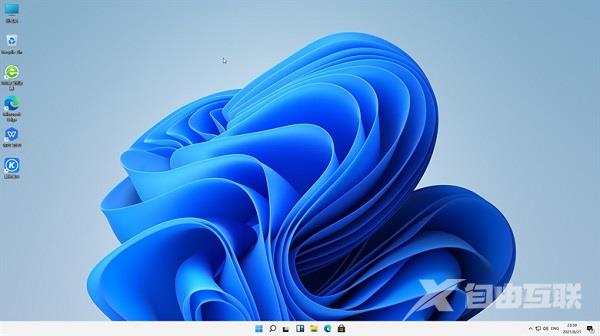win11屏幕倒过来了解决方法是点击界面下方任务栏中的windows按钮,打开开始菜单。然后在其中找到并打开“设置”。然后在设置界面的左上角找到“system”点击进入。在系统设置左边栏
win11屏幕倒过来了解决方法是点击界面下方任务栏中的windows按钮,打开开始菜单。然后在其中找到并打开“设置”。然后在设置界面的左上角找到“system”点击进入。在系统设置左边栏中找到“显示”,进入之后在方向选项下就可以更改显示方向了,更改为“横向”就是正常的显示模式。
win11屏幕倒过来了解决方法介绍相关推荐:win11右键反应慢解决方法介绍

1、点击界面下方任务栏中的windows按钮,打开开始菜单。

2、然后在其中找到并打开“设置”。
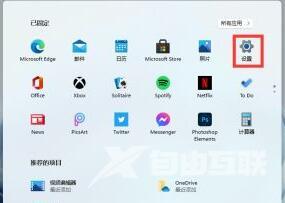
3、然后在设置界面的左上角找到“system”点击进入。
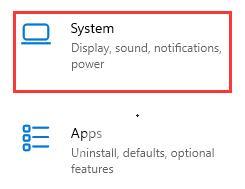
4、在系统设置左边栏中找到“显示”,进入之后在方向选项下就可以更改显示方向了,更改为“横向”就是正常的显示模式。